Google 表单是当今最广泛使用的数据收集工具之一,无论是用于调查问卷、在线测试、注册表单还是意见收集。在众多可用功能中,有一项简单的功能经常让用户感到疑惑:“空表单” 。这项功能的真正含义是什么?何时以及如何使用这项功能?
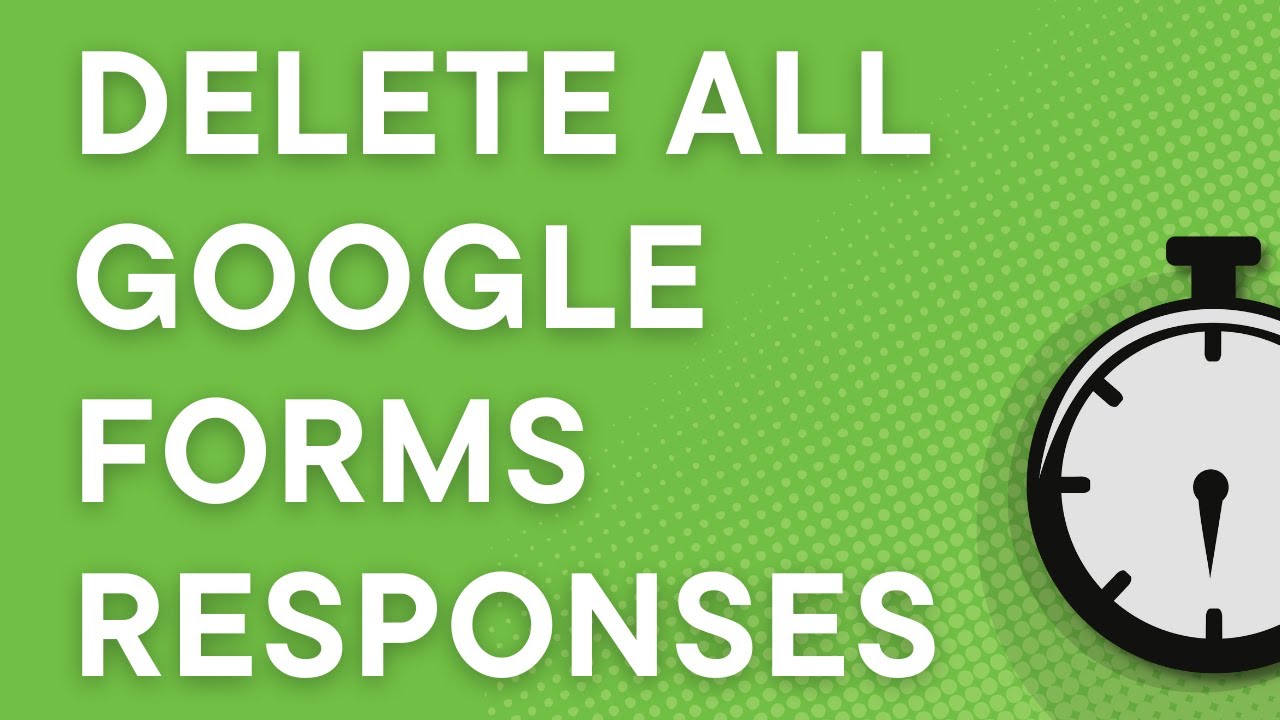
本文将全面回顾 Google 表单中“空表单”按钮的含义、功能和使用方法,并提供示例和实用技巧。
Google 表单中的“清除表单”是什么?
简短定义
“清除表单”是Google表单中的一项功能,允许用户删除已输入到表单中的所有信息,使表单恢复到首次打开时的初始状态。
按钮位置
此按钮通常出现在Google 表单填写页面的底部(仅受访者可见,表单创建者不可见),尤其是在以下情况下:
通过浏览器访问表单
有些问题已经被有意或无意地填写了。
“空表格”的主要功能
一键删除所有填充
此功能使想要执行以下操作的用户能够更轻松地:
从头开始重新填充
整理未发送的答案
避免因忘记删除旧条目而导致的错误
例如,当你被要求填写别人的数据时,你才意识到填写的是你自己的个人数据,这个按钮可以帮助你立即删除所有答案。
确保答案的准确性
通过此功能,受访者可以避免发送不恰当或仓促答案的风险。清空后,用户可以更仔细地从头再检查。
用例示例
案例研究:重新注册表
一名学生打开了 Google 表单,准备重新注册学校。由于该表单之前已被他的兄弟姐妹打开并填写了部分内容,因此该学生想从头开始重新填写。以下是可以采取的步骤:
单击清除表单按钮 。
所有条目将被立即删除。
从第一页开始完整填写表格。
此功能可确保不会意外遗漏任何旧答案。
如何使用清除表单功能
受访者指南
打开您要填写的 Google 表单。
请先填写部分或全部问题(仅用于模拟)。
在表单底部,单击“清除表单”按钮。
将出现确认通知,通常以弹出窗口的形式:“您确定要删除所有答案吗?”
单击“是”进行确认。
所有列将再次变为空,就像第一次打开时一样。
重要提示:不可退款
一旦清除,之前的答案将无法恢复。因此,在点击此按钮之前,请确保您确实要清除所有条目。
与“重置”或“返回”按钮的区别
与导航按钮不同
清除表单会删除所有字段。
后退按钮仅移动页面而不会删除答案。
默认情况下,Google 表单中的重置按钮不可用(与常规 HTML 表单不同)。
因此,“清除表单”具有其他导航按钮无法替代的独特功能。
使用清除表单功能的提示
1. 代替他人填写时使用
如果您轮流为多人填写表格(例如,家庭登记表),请使用此功能确保一个人的答案不会延续到下一个人。
2.避免数据错误
如果您觉得答案有误,但又不确定错误在哪里,最好清除表格并重新开始,而不是冒险输入错误的数据。
3. 在共享设备上使用
使用学校或实验室计算机等公共设备时,请在填写完表格后清除表格,以免将个人数据留给他人访问。
表单创建者可以设置此功能吗?
简短回答:否
“清除表单”功能是 Google 表单为受访者提供的默认功能,表单创建者无法设置或关闭。但是,表单创建者可以:
启用每个用户 1 次充电限制(通过设置)
如果您想尝试修改,则提供“提交后编辑”选项。
但是,只要用户尚未提交回复,“清除表单”按钮仍然可用。
如果没有清除表单按钮,则可以使用其他方法
手动解决方案
如果由于某种原因此按钮未出现(例如因为它是从特定设备访问的),您可以:
关闭表单选项卡并从头重新打开
使用隐身模式以避免保存您的条目。
清除浏览器缓存和历史记录
但这种方法不如只需单击一次的“清除表单”按钮实用。
最后的话
Google 表单中的“清除表单”功能看似微不足道,但在维护数据准确性和隐私方面却起着非常重要的作用。通过了解此按钮的含义和功能,用户可以避免填写错误,并在需要重新启动表单时节省时间。
对于经常使用 Google 表单进行注册、调查或测验的人来说,了解这样的小功能细节可以提高数据收集的专业性。
ajakteman.com网站也经常分享类似的实用数字技巧和指南,帮助你更熟练地运用日常科技。请务必留意表单中的每个按钮,因为每个功能都可能非常有用。
现在,是时候尝试一下了——打开一个 Google 表单,填写几个部分,然后点击“清除表单”。亲自动手才是最好的学习方法。祝你好运!